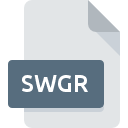
Dateiendung SWGR
ClarisWorks Version 3/4 Drawing
-
DeveloperApple, Inc.
-
CategoryGraphic Files
-
Popularität2.4 (5 votes)
Was ist SWGR-Datei?
Der vollständige Formatname von Dateien mit der Dateiendung "SWGR" lautet "ClarisWorks Version 3/4 Drawing". Das Format ClarisWorks Version 3/4 Drawing wurde von Apple, Inc. entwickelt. Dateien mit der Endung SWGR können von Programmen verwendet werden, die für die Plattform Mac OS vertrieben werden. Das Dateiformat SWGR gehört zusammen mit 524 anderen Dateiformaten zur Kategorie Graphic Files. Die für die Verwaltung von SWGR-Dateien empfohlene Software ist ClarisWorks. Die Software ClarisWorks wurde von Apple, Inc. entwickelt, und auf der offiziellen Website finden Sie möglicherweise weitere Informationen zu SWGR-Dateien oder zum Softwareprogramm ClarisWorks.
Programme die die Dateieendung SWGR unterstützen
Die folgende Auflistung enthält SWGR -kompatible Programme. SWGR-Dateien können auf allen Systemplattformen, auch auf Mobilgeräten, gefunden werden. Es gibt jedoch keine Garantie, dass diese Dateien jeweils ordnungsgemäß unterstützt werden.
Wie soll ich die SWGR Datei öffnen?
Es kann viele Gründe geben, warum du Probleme mit der Öffnung von SWGR-Dateien auf einem bestimmten System hast. Was wichtig ist, können alle allgemeinen Probleme im Zusammenhang mit Dateien mit der Dateiendung SWGR von den Benutzern selbst gelöst werden. Der Prozess ist schnell und erfordert keinen IT-Experten. Im Folgenden finden Sie eine Liste mit Richtlinien, anhand derer Sie dateibezogene Probleme identifizieren und beheben können.
Schritt 1. Holen Sie sich die ClarisWorks
 Probleme beim Öffnen von und beim Arbeiten mit SWGR-Dateien haben höchstwahrscheinlich nichts mit der Software zu tun, die mit den SWGR-Dateien auf Ihrem Computer kompatibel ist. Die Lösung ist unkompliziert. Laden Sie einfach ClarisWorks herunter und installieren Sie es. Oben auf der Seite befindet sich eine Liste mit allen Programmen, die nach den unterstützten Betriebssystemen gruppiert sind. Die sicherste Methode zum Herunterladen von ClarisWorks ist das Aufrufen der Entwickler-Website (Apple, Inc.) und das Herunterladen der Software über die angegebenen Links.
Probleme beim Öffnen von und beim Arbeiten mit SWGR-Dateien haben höchstwahrscheinlich nichts mit der Software zu tun, die mit den SWGR-Dateien auf Ihrem Computer kompatibel ist. Die Lösung ist unkompliziert. Laden Sie einfach ClarisWorks herunter und installieren Sie es. Oben auf der Seite befindet sich eine Liste mit allen Programmen, die nach den unterstützten Betriebssystemen gruppiert sind. Die sicherste Methode zum Herunterladen von ClarisWorks ist das Aufrufen der Entwickler-Website (Apple, Inc.) und das Herunterladen der Software über die angegebenen Links.
Schritt 2. Vergewissern Sie sich, dass Sie die neueste Version von ClarisWorks haben.
 Wenn auf Ihren Systemen bereits " ClarisWorks installiert ist und die SWGR-Dateien immer noch nicht ordnungsgemäß geöffnet werden, überprüfen Sie, ob Sie über die neueste Version der Software verfügen. Manchmal führen Softwareentwickler neue Formate ein, die bereits zusammen mit neueren Versionen ihrer Anwendungen unterstützt werden. Wenn Sie eine ältere Version von ClarisWorks installiert haben, wird das SWGR -Format möglicherweise nicht unterstützt. Alle Dateiformate, die von den vorherigen Versionen des angegebenen Programms einwandfrei verarbeitet wurden, sollten auch mit ClarisWorks geöffnet werden können.
Wenn auf Ihren Systemen bereits " ClarisWorks installiert ist und die SWGR-Dateien immer noch nicht ordnungsgemäß geöffnet werden, überprüfen Sie, ob Sie über die neueste Version der Software verfügen. Manchmal führen Softwareentwickler neue Formate ein, die bereits zusammen mit neueren Versionen ihrer Anwendungen unterstützt werden. Wenn Sie eine ältere Version von ClarisWorks installiert haben, wird das SWGR -Format möglicherweise nicht unterstützt. Alle Dateiformate, die von den vorherigen Versionen des angegebenen Programms einwandfrei verarbeitet wurden, sollten auch mit ClarisWorks geöffnet werden können.
Schritt 3. Verknüpfen Sie ClarisWorks Version 3/4 Drawing -Dateien mit ClarisWorks.
Wenn das Problem im vorherigen Schritt nicht behoben wurde, sollten Sie SWGR-Dateien mit der neuesten Version von ClarisWorks verknüpfen, die Sie auf Ihrem Gerät installiert haben. Der nächste Schritt sollte keine Probleme bereiten. Die Vorgehensweise ist unkompliziert und weitgehend systemunabhängig

Ändern Sie die Standardanwendung in Windows.
- Wählen Sie den Eintrag aus dem Dateimenü, auf das Sie durch Klicken mit der rechten Maustaste auf die Datei SWGR zugreifen
- Klicken Sie auf und wählen Sie dann die Option
- Der letzte Schritt ist die Auswahl der Option suchen. Geben Sie den Verzeichnispfad zu dem Ordner an, in dem ClarisWorks installiert ist. Jetzt müssen Sie nur noch Ihre Auswahl bestätigen, indem Sie Immer mit diesem Programm SWGR-Dateien öffnen und auf klicken.

Ändern Sie die Standardanwendung in Mac OS.
- Öffnen Sie durch Klicken mit der rechten Maustaste auf die ausgewählte SWGR-Datei das Dateimenü und wählen Sie
- Fahren Sie mit dem Abschnitt fort. Wenn es geschlossen ist, klicken Sie auf den Titel, um auf die verfügbaren Optionen zuzugreifen
- Wählen Sie die entsprechende Software aus und speichern Sie Ihre Einstellungen, indem Sie auf klicken
- In einem Meldungsfenster wird darauf hingewiesen, dass diese Änderung auf alle Dateien mit der Dateiendung SWGR angewendet wird. Mit einem Klick auf bestätigen Sie Ihre Auswahl.
Schritt 4. Stellen Sie sicher, dass die Datei SWGR vollständig und fehlerfrei ist
Sollte das Problem nach den Schritten 1 bis 3 weiterhin auftreten, überprüfen Sie, ob die Datei SWGR gültig ist. Es ist wahrscheinlich, dass die Datei beschädigt ist und daher nicht zugegriffen werden kann.

1. Stellen Sie sicher, dass die betreffende ROZ nicht mit einem Computervirus infiziert ist
Sollte es passieren, dass das SWGR mit einem Virus infiziert ist, kann dies die Ursache sein, die Sie daran hindert, darauf zuzugreifen. Scannen Sie die Datei sofort mit einem Antivirenprogramm oder scannen Sie das gesamte System, um sicherzustellen, dass das gesamte System sicher ist. Wenn der Scanner feststellt, dass die Datei SWGR nicht sicher ist, fahren Sie gemäß den Anweisungen des Antivirenprogramms fort, um die Bedrohung zu neutralisieren.
2. Stellen Sie sicher, dass die Datei mit der Dateiendung SWGR vollständig und fehlerfrei ist
Wenn Sie die problematische SWGR-Datei von einem Dritten erhalten haben, bitten Sie diesen, Ihnen eine weitere Kopie zuzusenden. Es ist möglich, dass die Datei nicht ordnungsgemäß auf einen Datenspeicher kopiert wurde und unvollständig ist und daher nicht geöffnet werden kann. Beim Herunterladen der Datei mit der Endung SWGR aus dem Internet kann ein Fehler auftreten, der zu einer unvollständigen Datei führt. Versuchen Sie erneut, die Datei herunterzuladen.
3. Stellen Sie sicher, dass Sie über die entsprechenden Zugriffsrechte verfügen
Manchmal müssen Benutzer über Administratorrechte verfügen, um auf Dateien zugreifen zu können. Wechseln Sie zu einem Konto, für das Berechtigungen erforderlich sind, und versuchen Sie erneut, die Datei ClarisWorks Version 3/4 Drawing zu öffnen.
4. Stellen Sie sicher, dass das System über ausreichende Ressourcen verfügt, um ClarisWorks auszuführen.
Die Betriebssysteme stellen möglicherweise genügend freie Ressourcen fest, um die Anwendung auszuführen, die SWGR-Dateien unterstützt. Schließen Sie alle laufenden Programme und versuchen Sie, die Datei SWGR zu öffnen.
5. Überprüfen Sie, ob Sie die neuesten Updates für das Betriebssystem und die Treiber haben
Regelmäßig aktualisierte Systeme, Treiber und Programme schützen Ihren Computer. Dies kann auch Probleme mit ClarisWorks Version 3/4 Drawing -Dateien verhindern. Es ist möglich, dass eines der verfügbaren System- oder Treiberupdates das Problem mit SWGR-Dateien behebt, die ältere Versionen der angegebenen Software betreffen.
Möchten Sie helfen?
Wenn Sie zusätzliche Informationen bezüglich der Datei SWGR besitzen, würden wir sehr dankbar sein, wenn Sie Ihr Wissen mit den Nutzern unseres Service teilen würden. Nutzen Sie das Formular, dass sich hier befindet, und senden Sie uns Ihre Informationen über die Datei SWGR.

 MAC OS
MAC OS 
